5 importantes recursos de segurança integrados ao seu Mac
A maioria de nós entende a necessidade de senhas fortes para proteger nossas contas e dispositivos de acesso não autorizado. Podemos, entretanto, deixar de aproveitar as vantagens dos recursos de segurança adicionais oferecidos pelos fabricantes de software e hardware.
A Apple fornece várias ferramentas integradas que você pode usar para proteger seu Mac contra ladrões, operadores mal-intencionados e qualquer outra pessoa que não deveria ter acesso aos seus dados pessoais. Esses recursos são fáceis de usar, simples de configurar e podem evitar problemas futuros se alguém direcionar seu dispositivo. Vamos dar uma olhada em alguns dos mais importantes.
1. Proteja seus dados com FileVault
Em versões recentes do macOS, o Assistente de configuração solicita que você ative o FileVault durante o processo de instalação. Aqueles que não estão familiarizados com o recurso podem evitar ativá-lo se não entendem, e aqueles que estão se apressando no processo de configuração podem nem perceber a opção.
O FileVault adiciona uma camada extra de segurança, além da senha da conta do usuário administrador, criptografando todo o volume do macOS. Isso significa que ninguém pode acessar os dados em seu disco rígido sem a senha de descriptografia.
A proteção extra evita que indivíduos não autorizados acessem fisicamente o conteúdo do seu computador. Sem o FileVault habilitado, um usuário experiente pode ignorar sua conta de usuário administrador e se ajudar com seus arquivos, desde que tenham acesso à sua unidade.
Felizmente, usar o FileVault é uma maneira simples e eficaz de aumentar a segurança do dispositivo e proteger seus dados. Para ativar a criptografia, siga estas etapas:
- Abra as Preferências do Sistema .
- Escolha Segurança e Privacidade .
- Selecione a guia FileVault .
- Desbloqueie o cadeado de segurança .
- Clique em Ativar FileVault .
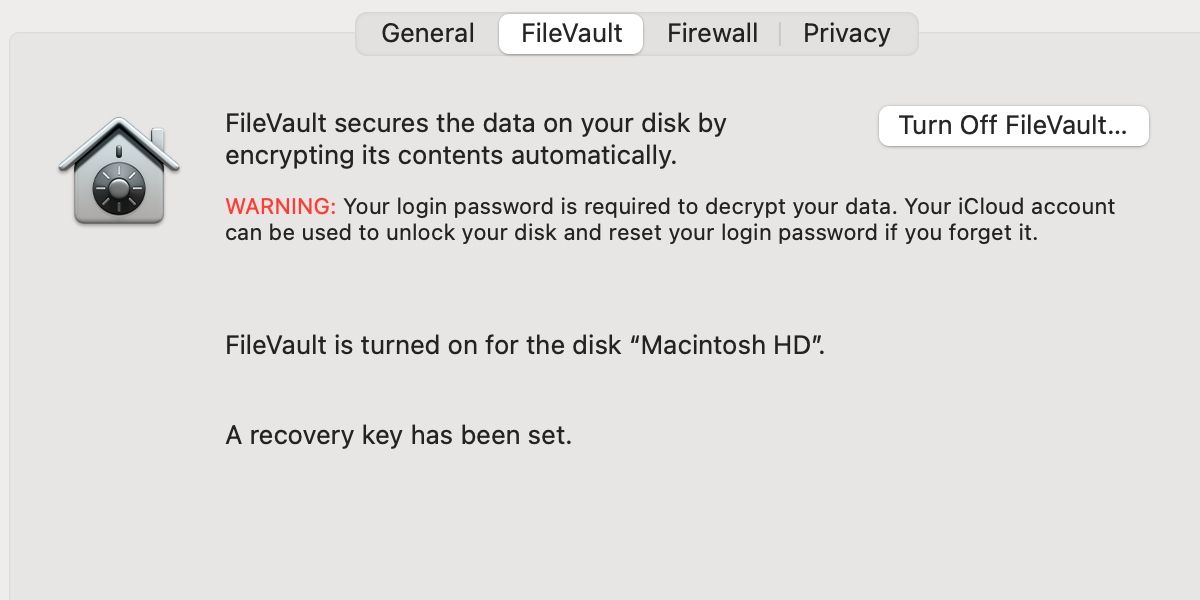
Se o seu dispositivo tiver vários usuários, você deve selecionar Ativar usuário para cada conta que deve ter permissão para desbloquear o disco.
Clique em Continuar e um prompt aparecerá perguntando como você prefere redefinir sua senha do FileVault caso a esqueça. Para isso, você tem duas opções: usando sua conta Apple ID / iCloud, ou com uma chave de recuperação gerada. Ambas as opções vêm com um aviso. Se você escolher usar o iCloud como método de redefinição, você deve ter uma segurança forte para essa conta. Como alternativa, se preferir gerar uma chave de recuperação, você deve mantê-la em um local seguro que ninguém, exceto você, possa acessar.
Bloquear-se de um volume criptografado significa apagar toda a unidade para recuperar o acesso, então você vai querer ser cuidadoso com sua senha e método de recuperação.
Quando ativado pela primeira vez, o FileVault funciona em segundo plano para criptografar sua unidade. Você deve conectar seu dispositivo à energia e permitir que o processo seja concluído. O tempo de criptografia varia de acordo com o tamanho do disco rígido e é melhor não interromper o procedimento. Depois de concluído, seu volume recém-criptografado tornará difícil para possíveis ladrões de dados acessar fisicamente suas informações pessoais.
2. Proteja seu Mac com uma senha de firmware
Uma senha de firmware adiciona uma camada adicional de segurança ao seu dispositivo. Quando ativado, o recurso solicita uma senha sempre que você tenta inicializar a partir de um volume alternativo, como a partição de recuperação, armazenamento externo conectado ou ao usar a maioria das combinações de teclas de inicialização do Mac .
Por padrão, usuários não autorizados podem tirar proveito de certos recursos do Mac, como recuperação ou modo de usuário único, para adulterar seu dispositivo. Mas uma senha de firmware proíbe o acesso a essas áreas.
Como as versões mais recentes do FileVault incluem medidas de proteção semelhantes, os Apple Silicon Macs não exigem mais uma senha de firmware. No entanto, muitas pessoas ainda têm Macs com chips Intel, portanto, podem se beneficiar da segurança extra.
Para definir uma senha de firmware em um Intel Mac, inicialize em sua partição de recuperação segurando Cmd + R durante a inicialização e siga estas instruções:
- Clique no menu Utilitários .
- Escolha Utilitário de segurança de inicialização ou Utilitário de senha de firmware .
- Digite uma senha forte de que você se lembre.
- Reinicie o seu Mac a partir do menu Apple .
É isso. Uma senha de firmware agora protege seu dispositivo contra adulteração não autorizada e fornece o complemento ideal para a criptografia FileVault.
Lembrar a senha do firmware é fundamental. Se você esquecer o que digitou, para recuperar o acesso ao seu dispositivo, será necessário um comprovante de compra, uma viagem a um provedor de serviços autorizado da Apple e uma conta pelo problema.
Esse processo rígido garante que apenas o proprietário do dispositivo possa solicitar a remoção do recurso de segurança quando necessário. Recomendamos anotar sua senha de firmware em um gerenciador de senhas .
3. Use Find My Mac para rastrear, bloquear e limpar seu dispositivo
Find My Mac é a defesa tecnológica definitiva contra ladrões. O recurso iCloud permite que você rastreie seu Mac se ele desaparecer , bloqueie remotamente seu dispositivo com uma senha de firmware e limpe seu disco rígido para proteger seus dados. Você pode até verificar o nível da bateria de um dispositivo roubado para saber quando e onde ele perderá energia.
Não há um bom motivo para evitar o uso do Find My Mac, e a configuração do recurso leva apenas alguns minutos. Veja como configurá-lo:
- Abra as Preferências do Sistema .
- Escolha Apple ID ou contas de Internet .
- Selecione iCloud na lista.
- Marque Find My Mac e , em seguida, Permitir acesso.
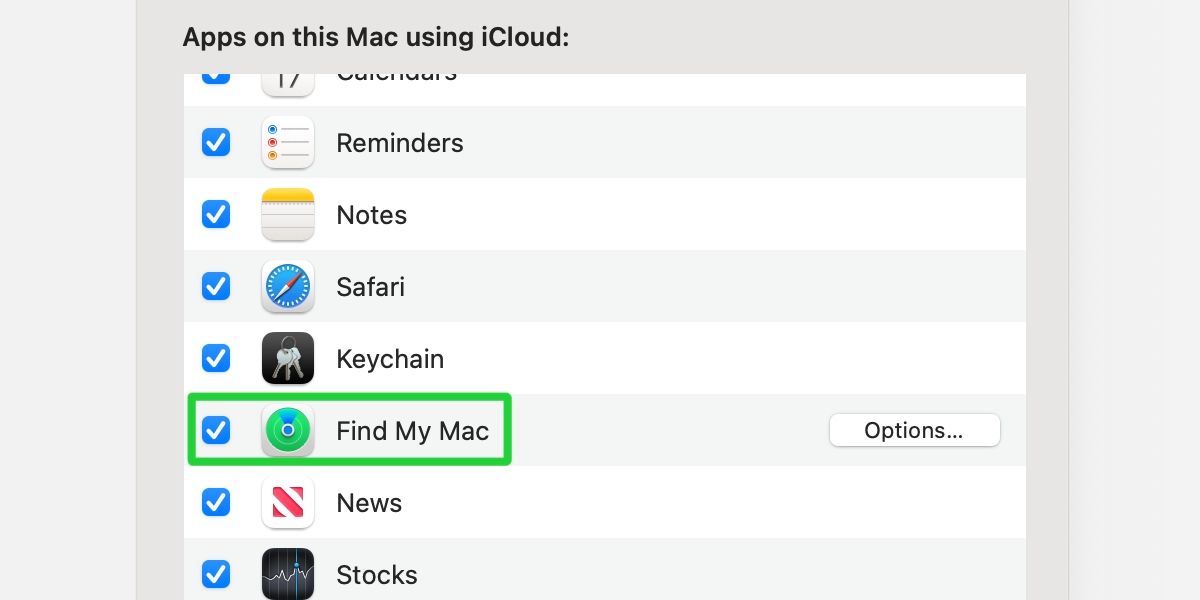
Para usar os recursos do Find My Mac, navegue até iCloud.com , entre e escolha Find iPhone . A partir daqui, você pode acessar uma lista de seus dispositivos e executar as ações necessárias.
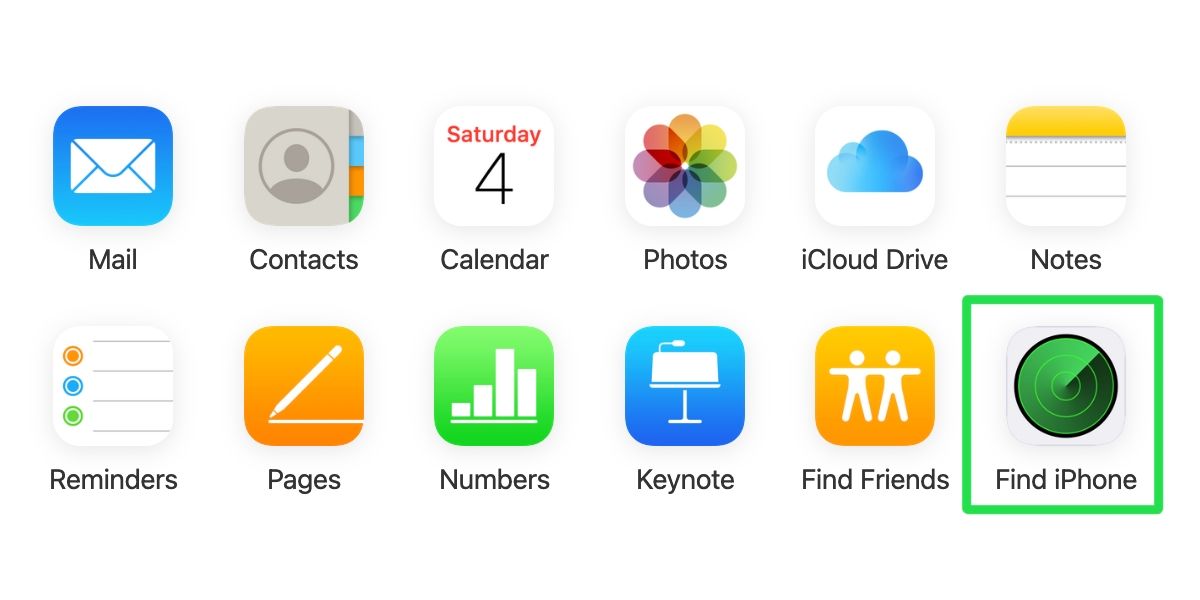
Find My Mac é um recurso tão importante porque não apenas ajuda a proteger e recuperar um dispositivo perdido ou roubado, mas também impede ladrões por sua própria existência. Se mais usuários adotarem esse e outros recursos de segurança semelhantes, roubar um computador, telefone ou outro dispositivo protegido torna-se um ato inútil.
4. Autenticação de dois fatores Apple ID
Ativar a autenticação de dois fatores para todas as suas contas, incluindo seu ID Apple, é uma maneira simples e eficaz de aumentar a segurança. Embora a maioria das pessoas esteja familiarizada com esta medida, algumas ainda não adotaram o recurso. Um ID Apple seguro é fundamental para a segurança geral do dispositivo, pois o acesso à conta permite que qualquer pessoa redefina a senha do FileVault e desative o Find My Mac.
Se você não habilitou a autenticação de dois fatores em seu ID Apple , é altamente recomendável que você faça isso agora. A maneira mais rápida de configurar o recurso é por meio do painel Apple ID nas Preferências do Sistema . Basta escolher a opção Senha e segurança e seguir as instruções.
5. Proteção de integridade do sistema
Embora as ferramentas acima exijam sua ativação, a Apple também oferece recursos de segurança automáticos no macOS, incluindo System Integrity Protection (SIP).
O SIP, introduzido no El Capitan (macOS 10.11), evita que a conta do usuário root e operadores mal-intencionados modifiquem partes importantes do sistema. O recurso é executado automaticamente e não requer nenhuma configuração adicional. Com o SIP implementado, apenas os processos da Apple têm autoridade para modificar os arquivos do sistema, restringindo os danos que os operadores mal-intencionados podem fazer se obtiverem acesso ao seu sistema.
Embora o SIP seja uma função automática, os dispositivos que executam uma versão do macOS anterior a 10.11 não possuem o recurso. Se você estiver usando um sistema operacional desatualizado, é altamente recomendável atualizar, a menos que você tenha um bom motivo para não fazê-lo. Se você não conseguir atualizar, provavelmente é hora de substituir o seu Mac.
O seu Mac está seguro?
Quando se trata de segurança do Mac, a Apple oferece um conjunto de ferramentas úteis. O FileVault criptografa seu disco rígido para proteger seus dados, e uma senha de firmware para dispositivos que executam chips Intel adiciona uma camada extra de segurança. O recurso Find My Mac do iCloud é uma ferramenta inestimável para dissuadir ladrões e gerenciar dispositivos perdidos ou desviados.
Enquanto isso, habilitar a autenticação de dois fatores do Apple ID é uma das primeiras etapas que um usuário preocupado com a segurança deve realizar, pois ajuda a fortalecer outras medidas de proteção em seu Mac. O SIP impede a violação não autorizada no nível do sistema e é um recurso automático integrado ao macOS 10.11 e posterior.
Por si só, cada ferramenta oferece benefícios de segurança notáveis. Mas usar esses recursos combinados transforma seu Mac em uma fortaleza quase impenetrável.

